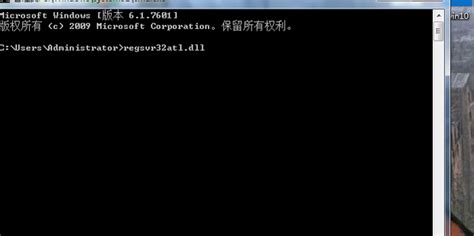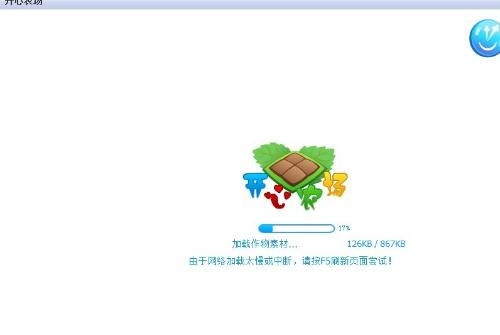为什么连上ChinaNet却打不开登录页面?
连上ChinaNet却无法打开登陆页面?这些解决办法或许能帮到你

在日常的网络使用中,ChinaNet作为中国电信提供的无线宽带网络接入服务,已经成为了许多人连接互联网的首选。然而,有时候用户可能会遇到一种情况:已经成功连接上了ChinaNet的Wi-Fi,但是无法打开登陆页面,导致无法进一步使用网络。这种情况可能由多种原因引起,下面将详细分析可能的原因,并提供相应的解决策略。

首先,需要明确的是,ChinaNet的网络登陆流程通常是用户先连接到ChinaNet的Wi-Fi,然后会弹出一个登陆页面,用户需要在这个页面上输入相应的账号和密码(有时可能是手机号码和验证码)才能访问互联网。如果无法打开这个登陆页面,就可能出现了网络连接的问题。
一种可能的原因是浏览器问题。用户在使用不同的浏览器时,可能会遇到兼容性的问题。有些浏览器可能无法正确加载ChinaNet的登陆页面。此时,可以尝试更换一个浏览器来打开登陆页面,比如从Chrome切换到Firefox,或者从手机自带的浏览器切换到第三方浏览器。如果更换浏览器后能够成功打开登陆页面,那么就可以确定是浏览器兼容性的问题。
除了浏览器问题,设备的网络设置也可能导致无法打开登陆页面。例如,设备的IP地址设置不当,或者DNS服务器配置有误,都可能导致无法正确访问ChinaNet的登陆页面。此时,可以尝试重置设备的网络设置,或者手动设置IP地址和DNS服务器。具体操作方法可能因设备而异,但通常可以在设备的网络设置中找到相关选项。
另外,ChinaNet的网络本身也可能存在问题。由于网络维护、升级或者故障等原因,ChinaNet的服务器可能会出现短暂的不稳定或者无法访问的情况。此时,即使设备已经成功连接到ChinaNet的Wi-Fi,也可能无法打开登陆页面。对于这种情况,用户可以尝试等待一段时间,或者联系中国电信的客服人员获取帮助。
除了以上几种原因,还有一种可能是用户的账号存在问题。如果用户的ChinaNet账号已经过期、被冻结或者出现其他问题,那么即使能够连接到ChinaNet的Wi-Fi,也可能无法打开登陆页面。此时,用户需要联系中国电信的客服人员,确认账号状态并解决问题。
针对以上可能的原因,下面提供一些具体的解决策略:
1. 检查网络连接:首先确保设备已经成功连接到ChinaNet的Wi-Fi,并且信号强度良好。可以尝试断开连接后重新连接,或者重启设备后再次尝试。
2. 更换浏览器:如果使用的是手机自带的浏览器或者某个特定的浏览器,可以尝试更换一个浏览器来打开登陆页面。不同的浏览器在兼容性上可能存在差异,更换浏览器可能有助于解决问题。
3. 清除浏览器缓存和Cookie:有时候浏览器的缓存和Cookie可能会干扰页面的正常加载。可以尝试清除浏览器的缓存和Cookie后,再次尝试打开登陆页面。
4. 重启路由器:如果ChinaNet是通过路由器接入的,可以尝试重启路由器来解决问题。有时候路由器的设置或者状态可能会导致无法访问登陆页面,重启路由器可以重置这些设置和状态。
5. 手动设置IP地址和DNS服务器:可以尝试手动设置设备的IP地址和DNS服务器,以确保设备能够正确访问ChinaNet的服务器。具体设置方法可能因设备而异,但通常可以在设备的网络设置中找到相关选项。
6. 联系客服:如果以上方法都无法解决问题,那么可能是ChinaNet的网络本身存在问题,或者用户的账号存在问题。此时,需要联系中国电信的客服人员,寻求专业的帮助和支持。
此外,还有一些额外的注意事项可以帮助用户更好地使用ChinaNet网络:
1. 保护账号安全:不要将ChinaNet的账号和密码泄露给他人,也不要在公共场所使用不安全的网络进行账号操作。定期更换密码和检查账号状态也是保护账号安全的重要措施。
2. 合理使用网络:在使用ChinaNet网络时,要注意遵守相关法律法规和网络道德规范。不要进行违法、违规或者侵犯他人权益的行为。
3. 关注网络状态:在使用ChinaNet网络时,可以关注网络的状态和速度。如果发现网络速度变慢或者出现其他问题,可以及时联系客服人员寻求帮助。
总之,如果在使用ChinaNet网络时遇到无法打开登陆页面的问题,可以从浏览器、设备设置、网络本身和账号等多个方面进行排查和解决。同时,也需要注意保护账号安全和合理使用网络。希望以上内容能够帮助到遇到类似问题的用户。
- 上一篇: 猎豹浏览器如何抢票?抢票攻略分享
- 下一篇: 幼儿医保网上缴费全攻略
-
 QQ微信畅通无阻,网页却打不开?教你几招轻松解决!资讯攻略10-29
QQ微信畅通无阻,网页却打不开?教你几招轻松解决!资讯攻略10-29 -
 QQ微信畅通无阻,为何网页却打不开?教你几招轻松解决!资讯攻略11-04
QQ微信畅通无阻,为何网页却打不开?教你几招轻松解决!资讯攻略11-04 -
 百度贴吧为什么打不开?资讯攻略11-09
百度贴吧为什么打不开?资讯攻略11-09 -
 DNF官网安全模式解除页面失灵,玩家急呼无解!资讯攻略12-03
DNF官网安全模式解除页面失灵,玩家急呼无解!资讯攻略12-03 -
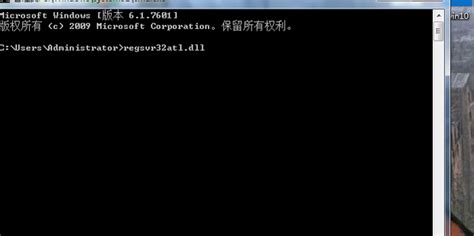 十年QQ音乐无法访问,竟变身算命页面?求解原因资讯攻略01-11
十年QQ音乐无法访问,竟变身算命页面?求解原因资讯攻略01-11 -
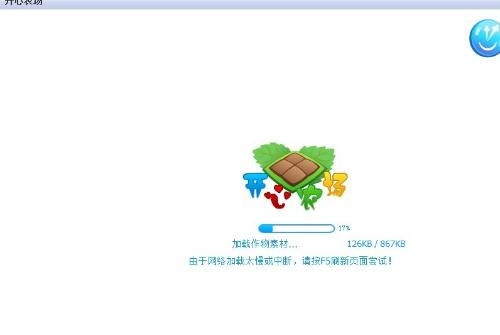 空间农场为什么打不开?资讯攻略10-31
空间农场为什么打不开?资讯攻略10-31